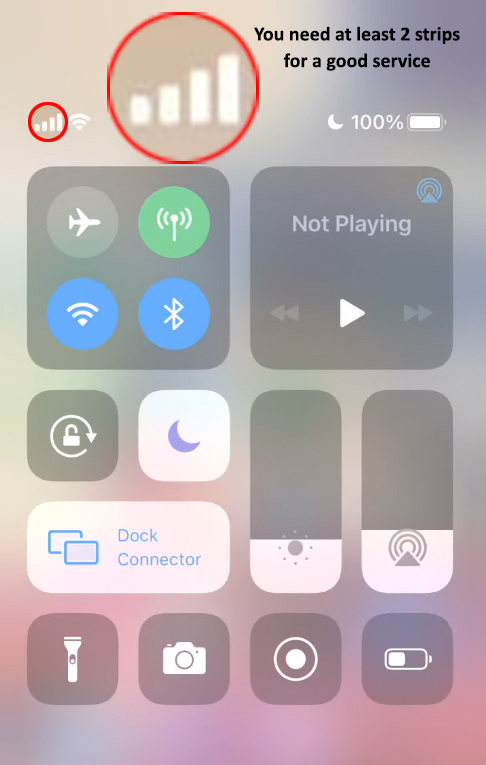ホットスポットとは何かを知っていますか?要するに、これは携帯電話をルーターとして使用できる便利で実用的な機能です。
これは、どこにいても、あなたの近くにあるデバイスでインターネットをいつでも利用できるようにすることができることを意味します。もちろん、前提条件は、スマートフォンにモバイルデータプランとVerizonサービスがあることです。
10年以上前(2011年、より正確には)、Verizonはデバイスの個人的なホットスポット機能を有効にしました。この記事では、Verizonユーザーにセットアップ方法を示します。また、Verizon Hotspotに関連するすべての重要な事実を紹介します。
個人的なホットスポットの目的は何ですか?

ホットスポットの外観は、主にインターネットの可用性を改善し、使いやすくなったためです。
ホットスポット機能がなければ、Wedは無料のWi-Fiホットスポットを探したり、移動中に他の形式のインターネットを使用する必要があります。これで、モバイルデータなしでラップトップ、タブレット、または電話をインターネットに接続する場合は、モバイルデータプランでスマートフォンを1つだけ必要とし、個人のホットスポットをセットアップして、ほんの数秒ですべてのデバイスを接続できます。 。 Verizonホットスポットに接続できるデバイスの最大数は10です。
注:携帯電話は、ルーターとして常に使用されることを意図していません。言い換えれば、ホットスポットを常にオンにするべきではありません。ホットスポット機能を常に有効にしておくと、バッテリーの消費量が非常に高くなり、過熱します(携帯電話の寿命が短くなる可能性があります)。ホットスポット機能を有効にすると、電話が涼しい場所にあるのが理想的です。
Verizon Hotspot計画に関する情報
Verizonは、他のプロバイダーと同様に、データプランの一部としてホットスポットを使用するための特別なアドオンを持っています。無制限のプランがない場合でも、ホットスポットを使用するために一定量のデータが得られることを知っておくとよいでしょう。特に多数のデバイスが接続されている場合、ホットスポットは非常に短い時間でデータを消費できることに注意してください。

Verizonのオファーでは、多数のホットスポットプランを見つけることができます。もちろん、ニーズに最適な計画を選択します。現在の計画に満足していない場合は、いつでも計画を変更できます。
Verizonが顧客に提供するデータには、高速ホットスポットデータ(プレミアム)と低速ホットスポットデータの2つのタイプがあります。
まず、制限に達した後、データキャップ(データプランに応じて15GB-150GB)に到達するまで、高速ホットスポットデータがありますが、ホットスポットは非常に遅い速度でのみ使用できます。データ制限に到達した後に得られる最大速度は3 Mbpsです(Verizons 5G Ultra Wideband)。全国4G/LTEまたは5Gに接続されている場合、速度ははるかに遅くなります(600 kbps)。
私たちが指定した理由から、ホットスポット機能を有効にし、他のデバイスがインターネットを使用できるようにする前に、非常に注意することをお勧めします。ホットスポットデータ)
ホットスポットの機能の前提条件
- ホットスポットが機能するには、モバイルデータをオンにする必要があります。
- 携帯電話にVerizonサービス信号が必要です。ホットスポットが機能するには、2〜3個のストリップが必要です。
Verizonに個人的なホットスポットを設定します
あなたが信号の品質と現在のデータバランスを確認し、モバイルデータをオンにしたら、Verizonに個人的なホットスポットをセットアップする方法を示す手順に進む時間です。
推奨読書: Verizonのメッセージとメッセージプラスの違いは何ですか?
ホットスポットをアクティブにする手順は、使用しているデバイスによって異なる場合があります。 iPhoneおよびAndroidデバイスに個人的なホットスポットをセットアップする方法を紹介します。
Verizon(iPhone)に個人的なホットスポットを設定する
これらの手順を注意深くたどるだけで、 iPhoneのホットスポットを簡単にオンにします。
- [設定]を選択します。
- 次に、セルラーをタップします。
- セルラーを有効にします。セルラーの隣には、小さなトグルが表示されます。触れる必要があります - 右にスワイプすると、その後緑になります。
- ホットスポットを有効にします。個人的なホットスポットの隣に、トグルをタップします - 右にスワイプして緑色にします。
iPhoneで個人的なホットスポットをセットアップする方法
このようにして、iPhoneのホットスポット機能を正常に有効にします。追加の設定なしでホットスポットを使用できます。必要に応じて、これらの手順に従ってホットスポットパスワードを変更できます。
- 設定をタップします。次に、個人のホットスポットを選択します。
- Wi-Fiパスワードを見つけてタップします。ここから、現在のパスワードを削除して、将来使用する新しいパスワードを作成できます。

- 新しいパスワードを入力したら、[完了]オプションをクリックする必要があります。
Androidで個人的なホットスポットをセットアップします
Androidデバイスのホットスポットを回すことも非常に簡単な手順です。これを適用する方法:
- まず、設定を見つけて開きます。
- 設定から、選択したNetworkInternetまたはConnectionsオプションをタップします。
- hotspottetheringを選択します。
- Wi-Fiホットスポットをクリックすると、オンにする必要があります(その横のボタンをタップします)。

iPhoneと同様に、必要に応じてホットスポット名とパスワードを変更できます(オプション)。ホットスポットパスワードを変更する手順は次のとおりです。
- 設定を見つけて開いています。
- ネットワークインターネット(または接続)オプションをタップします。
- hotspottetheringを選択します。
- モバイルホットスポットをタップし、パスワードセクションの[詳細設定]を開いたら、現在のものを削除して、使用する新しいものを入力します。
アプリケーションを使用して、Verizon Hotspotを有効にします
携帯電話から直接ホットスポット機能をオンにすることができない場合は、おそらくデータプランが選択されていないためです。このような状況では、最初にアプリケーションを使用してホットスポットを有効にする必要があります(データ計画も選択します):
- App StoreまたはPlay StoreからVerizonアプリをダウンロードしてください。
- Verizon資格情報を使用してVerizonアプリにサインインします。
- これで、アカウントにアクセスしてから私の計画を選択する必要があります(どのプランが最適かを考えて、それを選択してください)。
- プランを選択したら、ホットスポットデータプランが使用されていることを示す確認メッセージを受信する必要があります。
個人のホットスポット機能を無効にします
データや電話のバッテリーを無駄にしないように使用していない場合は、ホットスポットをオフにすることをお勧めします。
それをオフにする最も簡単な方法は、上部の折りたたみ可能なメニューからです(ほとんどのデバイスでは、電話画面に通知バーをドラッグして、ホットスポットアイコンをタップしてオフにします)。何らかの理由で、電話メニューにホットスポットオプションがない場合、ここにホットスポットをオフにする方法があります。
iOSデバイスで:
- 設定を開きます。
- セルラーをタップします。
- 個人的なホットスポットの隣で、トグルをタップして(左にドラッグして)、灰色になるようにする必要があります。
Androidデバイスについて:
- 設定を開く。
- 次に、ネットワークインターネット(または接続)オプションをタップします。
- ホットスポットテザリングを選択します。
- Wi-Fiホットスポットをオフにします
最終的な考え
Verizonに個人的なホットスポットをセットアップする方法を知ることは非常に便利です。それは困難または複雑な手順ではなく、とても便利です。
モバイルデータの消費に注意し、ニーズに合った適切なホットスポットプランを選択し、デバイスのVerizon Hotspot機能を使用してください。